In dit onderdeel vraagt u overzichten op van notities die gedurende een bepaalde periode zijn aangemaakt, voor alle relaties of voor één bepaalde relatie. Deze overzichten kunnen worden afgedrukt en geëxporteerd naar Excel.
Het onderdeel kan vanuit het hoofdmenu worden opgestart.
U kunt het onderdeel ook opstarten door in de menubalk op de knop bij het onderdeel notitie te klikken terwijl u Ctrl indrukt.
Deze functie werkt ook bij de knop Notitie in de knoppenbalk van een programma-onderdeel.
De periode stelt u in aan de bovenzijde van het venster.
Wanneer de periodesoort ingesteld is op 'jaar', 'kwartaal', 'maand', '4 weken', 'week' of 'dag' dan vraagt u met Vorige en Volgende
steeds de notities op van de voorafgaande respectievelijk volgende periode.
Na het handmatig wijzigen van de periode klikt u op Vernieuwen of drukt u op F5 om het overzicht bij te werken.
Diverse andere instellingen, waaronder de medewerker(s) waarvoor de notities bestemd zijn, worden opgegeven in het optievenster bij dit onderdeel.
Klik op Opties of druk op F9 om dit venster op te roepen. Zie de Helptekst bij dit venster voor een beschrijving van de diverse instellingen.
Na het wijzigen van opties in het optievenster klikt u op Vernieuwen of drukt u op F5 om het overzicht bij te werken.
Roep de gewenste relatie op door in één van de beide invoervelden de sorteernaam of het relatienummer in te vullen.
U kunt hierbij ook op de zoektoets F2 drukken om het zoekvenster relaties te openen.
Na het invoeren van een (andere) relatie wordt het notitieoverzicht automatisch opgevraagd of bijgewerkt.
Afhankelijk van de keuze in het optievenster kijkt het programma bij het samenstellen van het overzicht naar de relatie van de notitie zelf of naar de relatie van de contactpersoon op iedere notitie.
Klik op het selectievakje 'Alle relaties' om notities op te vragen bij alle relaties.
Na het activeren van het selectievakje wordt het notitieoverzicht automatisch opgevraagd of bijgewerkt.
Met het selectievakje 'Niet afgehandeld' geeft u aan dat alleen die notities moeten worden verzameld die nog niet afgehandeld zijn.
Klik op Vernieuwen of druk op F5 om het overzicht bij te werken.
Bent u op zoek naar een specifieke notitie, klik dan op de knop Zoeken rechtsboven in het venster of druk op Shift+Ctrl+F.
Er verschijnt een invoerveld waarin u één of meer zoekargumenten intypt. Het programma zal dan zoeken naar deze zoekargumenten in het onderwerp, afspraak, trefwoorden en de namen van de contactpersoon en medewerkers.
Activeer het selectievakje om het programma ook te laten zoeken in de notitietekst. Deze optie is alleen beschikbaar in bestandensets die MySQL gebruiken.
Met Afdrukken print u de inhoud van de geselecteerde pagina (
notitie-overzicht).
Klik op Afdrukvoorbeeld voor een voorbeeld op het scherm.
Met Exporteren naar Excel exporteert u de inhoud van alle pagina's rechtstreeks naar een Excel werkboek.
Houdt Ctrl om alleen de inhoud van de geselecteerde pagina te exporteren.
Met Notitielijst of Ctrl+Alt+E geeft u zelf aan welke notitiegegevens u naar Excel wilt exporteren. Er verschijnt dan een apart venster waarin u de gewenste velden selecteert. Beschikt u over de module Vrije velden: Notities dan kunt u hier ook de vrije notitievelden selecteren. U kunt de gemaakte selecties opslaan en later opnieuw gebruiken. Klik op 'Exporteren' om de gegevens van de geselecteerde velden naar Excel te exporteren. Deze functie is alleen beschikbaar vanuit de eerste pagina 'Notities'.
Verlaat het onderdeel met Esc of Afsluiten .
De gegevens worden getoond in een aantal pagina's. U past de volgorde waarin de gegevens in iedere tabel getoond worden aan door met de muis op de titel van de gewenste kolom te klikken.
Op deze pagina worden de gegevens van de opgevraagde notities getoond.
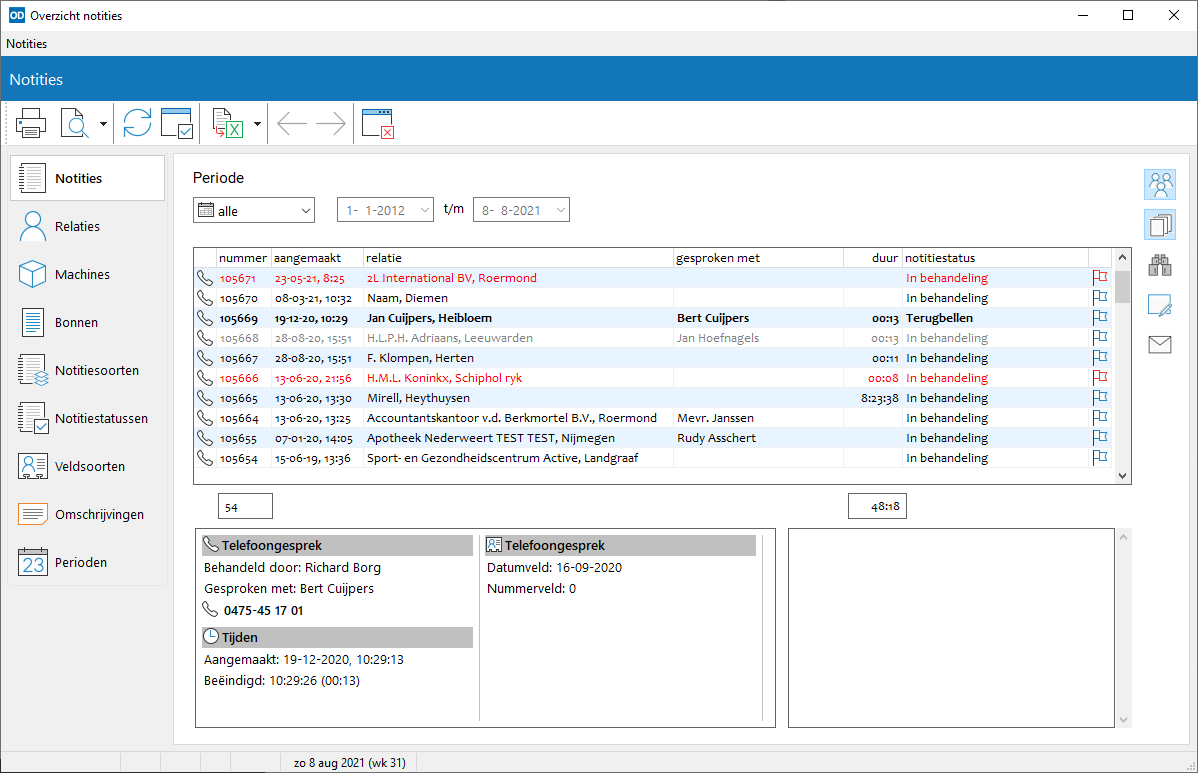
Afgehandelde notities worden weergegeven in grijs. Niet-afgehandelde notities met prioriteit 'dringend' worden weergegeven in rood.
De prioriteit wordt ook aangegeven met een vlaggetje: rood voor dringend, blauw/paars voor normaal en grijs voor een lage prioriteit.
In de eerste kolom wordt de notitiesoort aangegeven.
Beschikt u over de module Bijlagen, dan toont de kolom daarnaast een paperclip wanneer bij de notitie één of meer bijlagen zijn vastgelegd. Deze kolom is alleen zichtbaar wanneer in het overzicht tenminste één notitie met bijlagen voorkomt.
In de kolom 'duur' wordt de duur van de notitie getoond, mits bij de notitie een einddatum en -tijd is vastgelegd én de einddatum gelijk is aan de notitiedatum. De onderzijde van de kolom toont de gemiddelde duur van alle notities.
Bij het bladeren door het overzicht worden in het venster onderaan de pagina steeds de algemene notitiegegevens, de bedrijfssoorten in de venstertitels van de relatie, de vrije notitievelden en de bijbehorende notitietekst getoond.
Bij iedere notitie wordt het telefoonnummer of mobiele nummer van de betreffende relatie getoond, al naar gelang de instelling 'mobiele nummer bij relatiegegevens' in instellingen relaties. Klik op het nummer om te wisselen tussen telefoonnummer en mobiele nummer.
Dubbelklik op een regel om de notitie te openen in notitie.
Met Notitiestatus aanpassen of Shift+F4 wijzigt u van de geselecteerde notitie of van alle notities in het overzicht de notitiestatus in een andere status. Er verschijnt dan een apart venster waarin u de huidige en de nieuwe notitiestatus selecteert en aangeeft op welke notitie(s) de wijzigingen moeten worden toegepast. Klik in dit venster op 'OK' om de wijzigingen door te voeren.
U kunt deze bewerking ook uitvoeren op een reeks van notities door met de muis op de regels te klikken terwijl u de Ctrl-toets ingedrukt houdt of met de pijltoetsen terwijl u de Shift-toets ingedrukt houdt; klik vervolgens op Notitiestatus aanpassen om de status te wijzigen van de gemarkeerde notities.
Hier worden de gegevens van de relaties getoond van de vorige pagina, samen met de getotaliseerde aantallen notities.
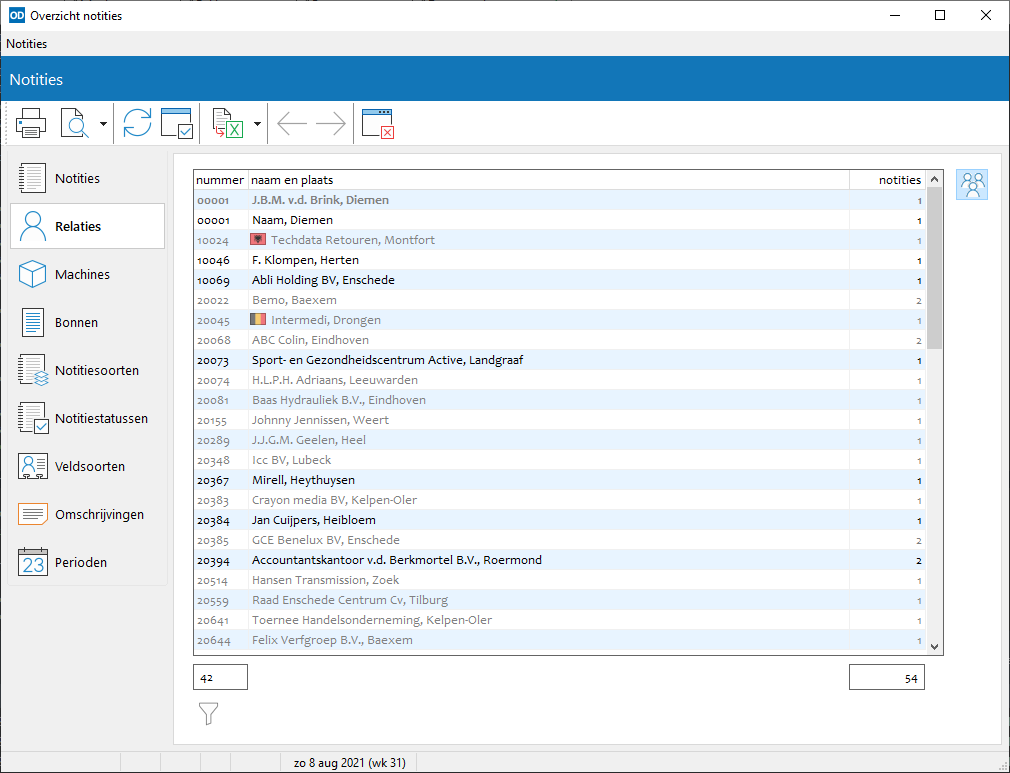
Afhankelijk van de keuze in het optievenster zijn dit de relaties van de notities zelf of van de contactpersoon op de notities.
Dubbelklik op een regel om de relatie te openen.
Met Shift+Ctrl+M brengt u de naam- en adresgegevens van de relaties over naar een mailing.
Op deze pagina kunt u een filter gebruiken op één of meer relaties.
Indien u beschikt over de module Machines en onderhoud dan worden hier de machines getoond waarvoor één of meer notities gemaakt zijn, met bij iedere machine het aantal notities.
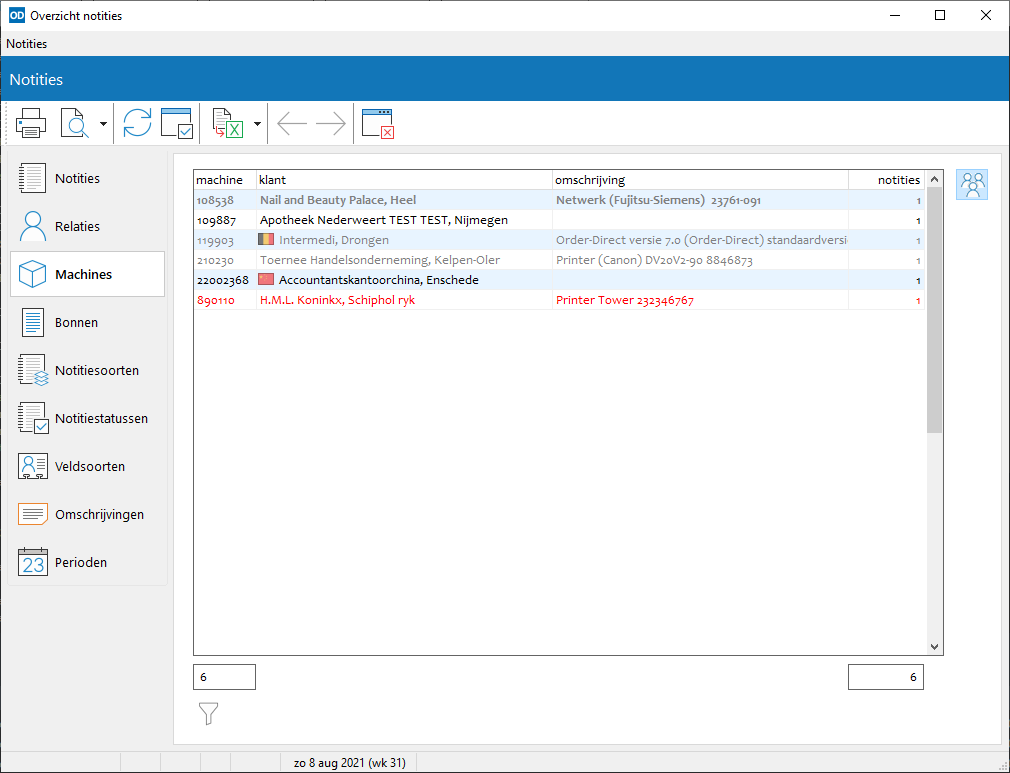
Dubbelklik op een regel om de machine te openen.
Op deze pagina kunt u een filter gebruiken op één of meer machines.
Op deze pagina worden de bonnen getoond waarvoor notities zijn gemaakt, samen met de notitie-aantallen.
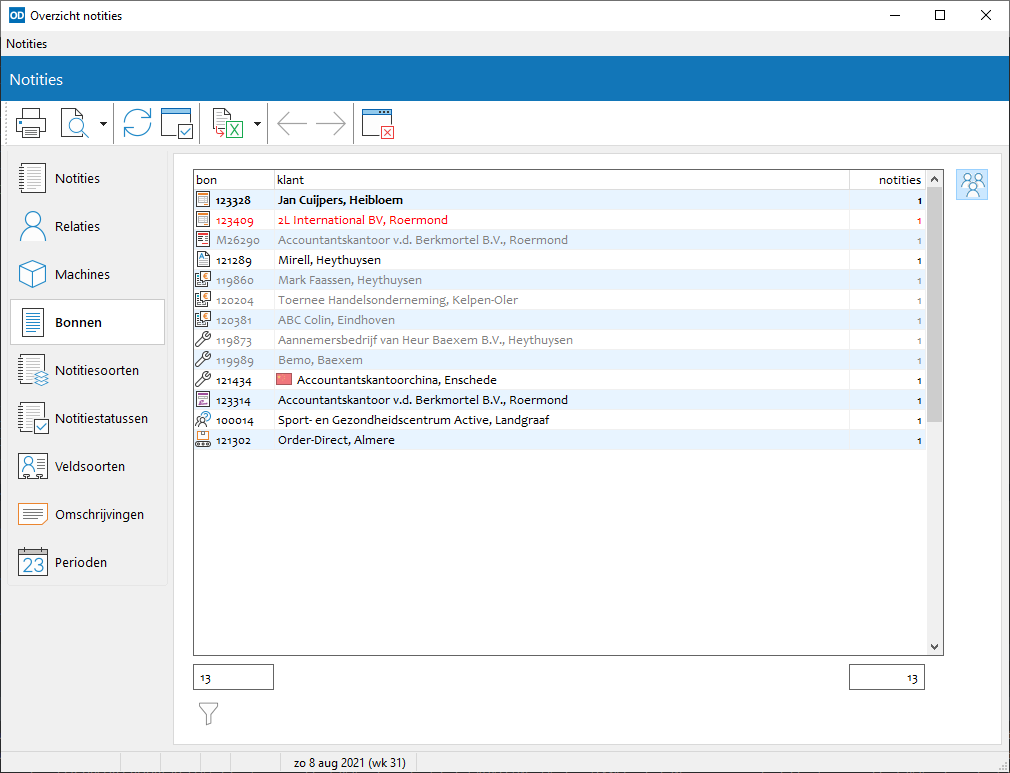
Dubbelklik op een regel om de bon op te roepen.
Op deze pagina kunt u een filter gebruiken op één of meer bonnen.
Hier worden de aantallen notities met de gemiddelde notitieduur getoond getotaliseerd per notitiesoort.
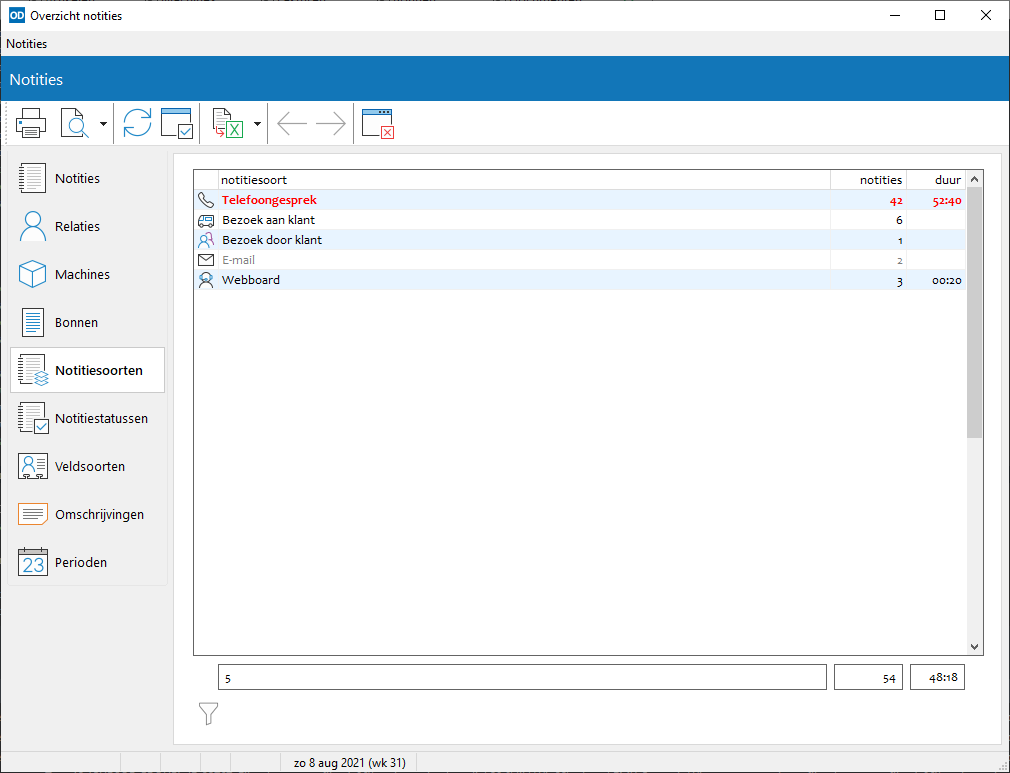
Notitiesoorten worden vastgelegd in instellingen notities.
Op deze pagina kunt u een filter gebruiken op één of meer notitiesoorten.
Hier worden de aantallen notities met de gemiddelde notitieduur getoond getotaliseerd per notitiestatus. De pagina wordt alleen getoond wanneer er notitiestatussen zijn vastgelegd.
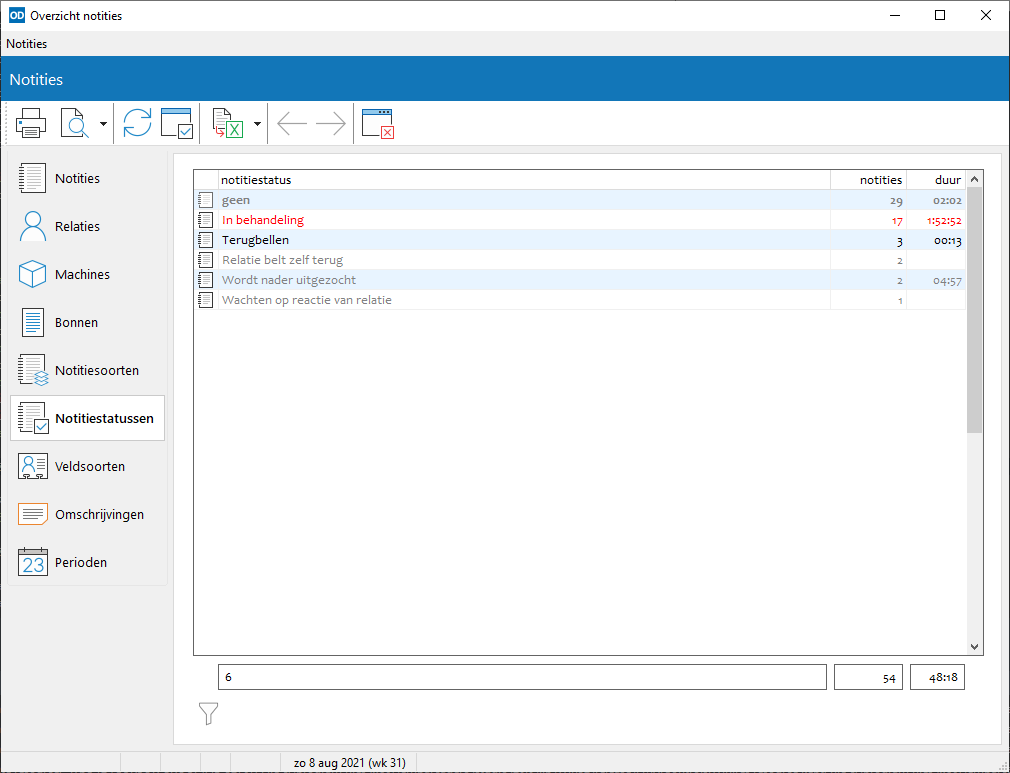
Op deze pagina kunt u een filter gebruiken op één of meer notitiestatussen.
Hier worden de aantallen notities met de gemiddelde notitieduur getoond getotaliseerd per veldsoort.
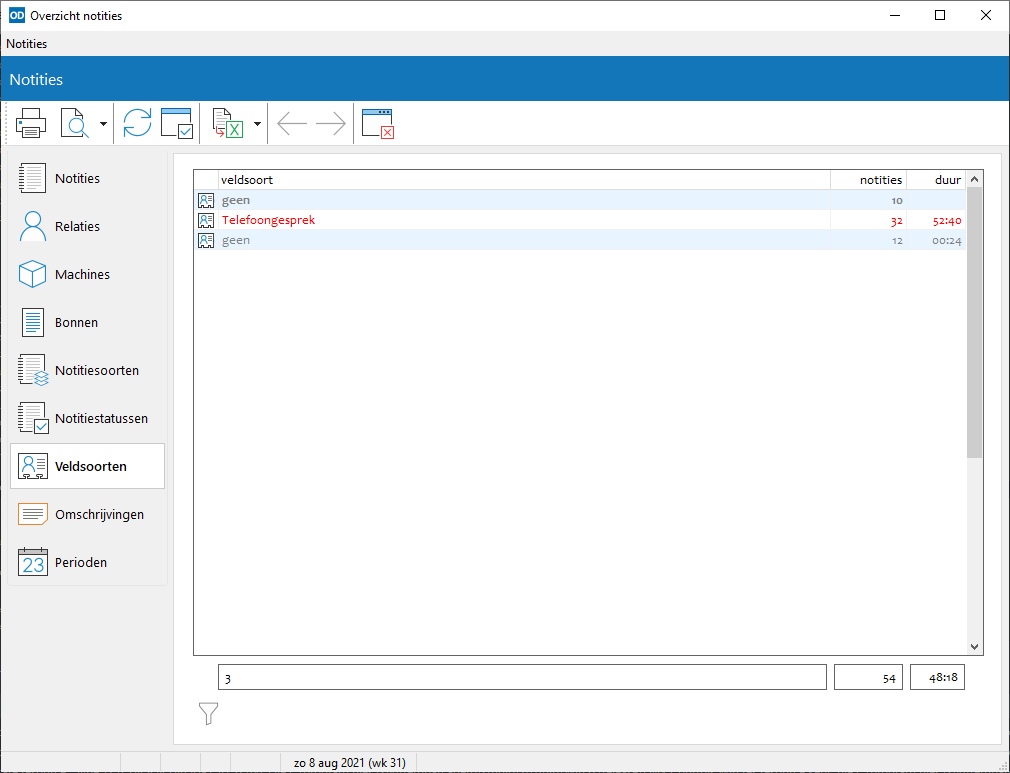
Veldsoorten voor notities worden vastgelegd in instellingen notities.
Op deze pagina kunt u een filter gebruiken op één of meer veldsoorten.
Hier worden de aantallen notities getotaliseerd weergegeven per onderwerp, afspraak, behandeld door, bestemd voor of gesproken met, afhankelijk van de instelling in het optievenster.
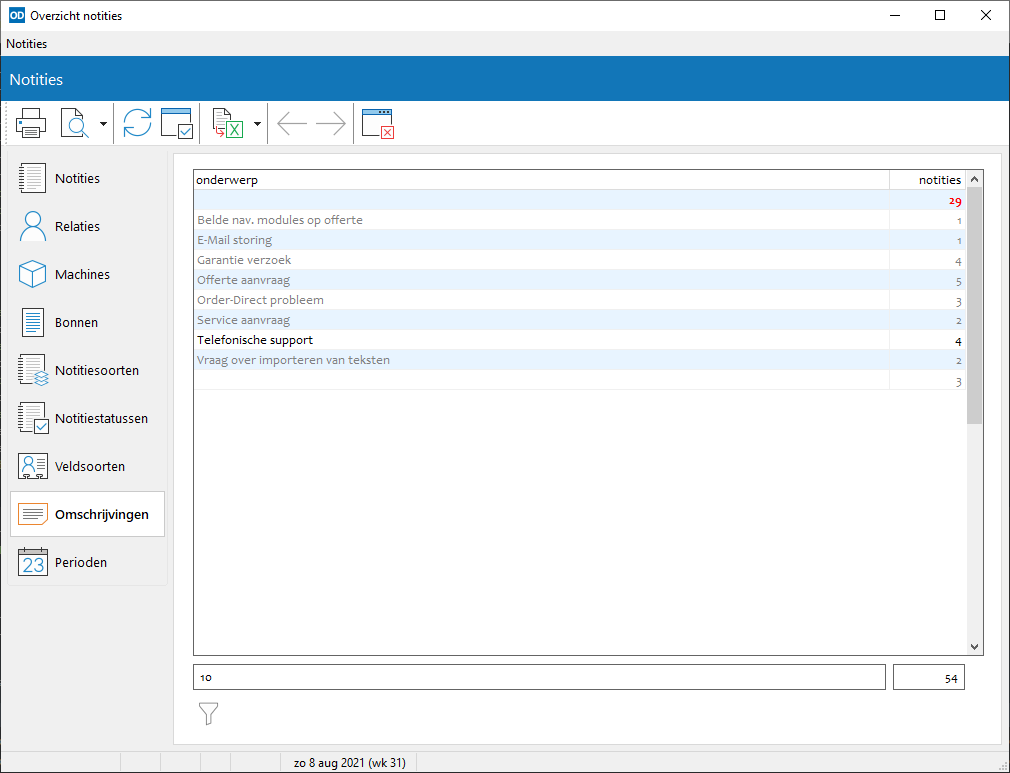
Op deze pagina kunt u een filter gebruiken op één of meer omschrijvingen.
Op deze pagina worden de aantallen notities getoond per periode, met de gemiddelde duur.
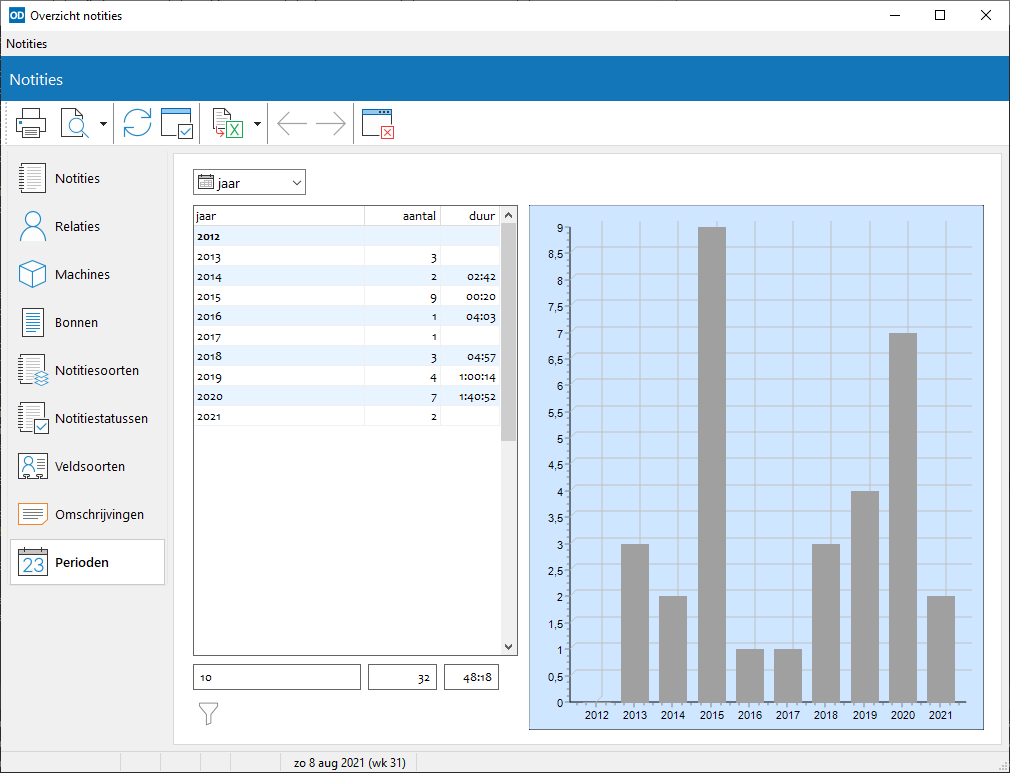
U geeft de gewenste periodesoort op met de keuzelijst aan de onderzijde van de pagina.
Deze gegevens worden ook getoond in een grafiek. Druk op Shift+Ctrl+F2 voor een afdrukvoorbeeld van de grafiek. Vanuit het voorbeeldvenster kunt u de grafiek ook afdrukken.
Op deze pagina kunt u een filter gebruiken op één of meer perioden.